Excel 2013 fungerar med tidsvärden ungefär på samma sätt som alla tal, inklusive förmågan att subtrahera tider för att hitta tidsskillnaden.
Att visa en tidsskillnad i timmar, minuter och sekunder är inte alltid bekvämt. Om du bearbetar ett stort antal tidsskillnader som en del av ett testexperiment, till exempel, kan värdena vara lättare att arbeta med om du låter Excel konvertera dem till decimalvärden. Standarddecimalvärdet är baserat på en 24-timmarsenhet, men du kan ändra detta till en 1-timme, 1 minut eller 1-sekundsenhet efter behov.
Dagens video
Steg 1

Bildkredit: Skärmdump med tillstånd av Microsoft.
Öppna ett tomt kalkylblad. Dra markören över cellerna C1, C2 och C3 för att markera dem. Klicka på Hem fliken och välj Tid från siffra menyn för att visa tiden i timmar, minuter och sekunder. För andra tidsformatalternativ, som militär tid, klicka på den lilla Pil längst ner i bandets nummersektion och välj önskat tidsformat.
Steg 2

Bildkredit: Skärmdump med tillstånd av Microsoft.
Ange en starttid i cellen C1 och sluttiden i cellen C2. I cell C3, typ =(C2-C1) för att subtrahera stopptiden från starttiden.
Steg 3

Tidsskillnaden är 4 minuter och 12 sekunder.
Bildkredit: Skärmdump med tillstånd av Microsoft.
Tryck Stiga på för att slutföra formeln. Excel subtraherar starttiden från sluttiden.
Steg 4
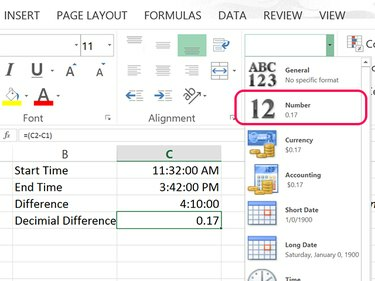
Bildkredit: Skärmdump med tillstånd av Microsoft.
Typ =(C2-C1) i cellen C4 och tryck Stiga på. Klicka på Hem fliken och ändra siffra menyn till siffra. Excel konverterar tidsskillnaden till decimalformat, baserat på en dag. Till exempel skulle 24 timmar vara 1,0 och 12 timmar skulle vara 0,5.
Klicka på Öka decimaltal ikonen i avsnittet siffror på menyfliksområdet Hem om decimalenheten är för liten för att få ett korrekt resultat.
Steg 5

Bildkredit: Skärmdump med tillstånd av Microsoft.
Markera celler C4 och C5 och ändra siffra menyn till siffra.
Typ =(C2-Cl)*24 i cellen C5 och tryck Stiga på. Multiplicera tidsskillnaden med 24 visar resultatet som en decimalenhet baserat på en timme. Till exempel skulle 45 minuter vara 0,75 och två timmar skulle vara 2,0.
Typ =(C2-C1)2460 i cellen C6 och tryck Stiga på. Detta skapar en decimalenhet baserad på en minut. Alternativt kan du multiplicera värdet med 1440.
För att beräkna ett decimalvärde baserat på en sekund, använd =(C2-C1)*86400.
Steg 6

En tidsskillnad på 2 minuter och 12 sekunder.
Bildkredit: Skärmdump med tillstånd av Microsoft.
Ändra start- och sluttider. Excel räknar automatiskt om tidsskillnaden i varje cell du angav en formel.
Dricks
För att konvertera en tid till ett decimalvärde när du inte behöver beräkna tidsskillnaden också, kan du helt enkelt ange tiden som en del av TIDSVÄRDE fungera. Till exempel att gå in =TIDSVÄRDE("02:24") i en cell returnerar ett decimalvärde på 0,10 baserat på en endagsenhet.


